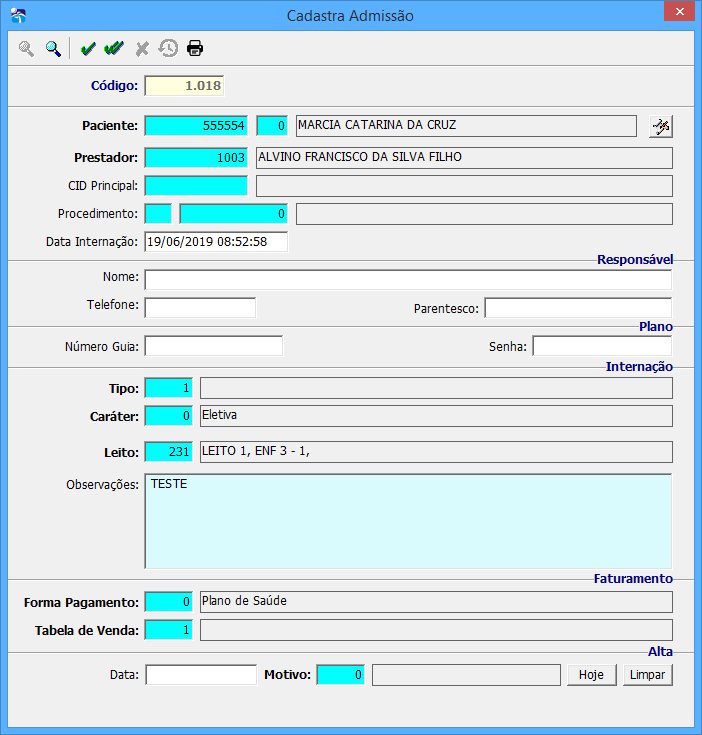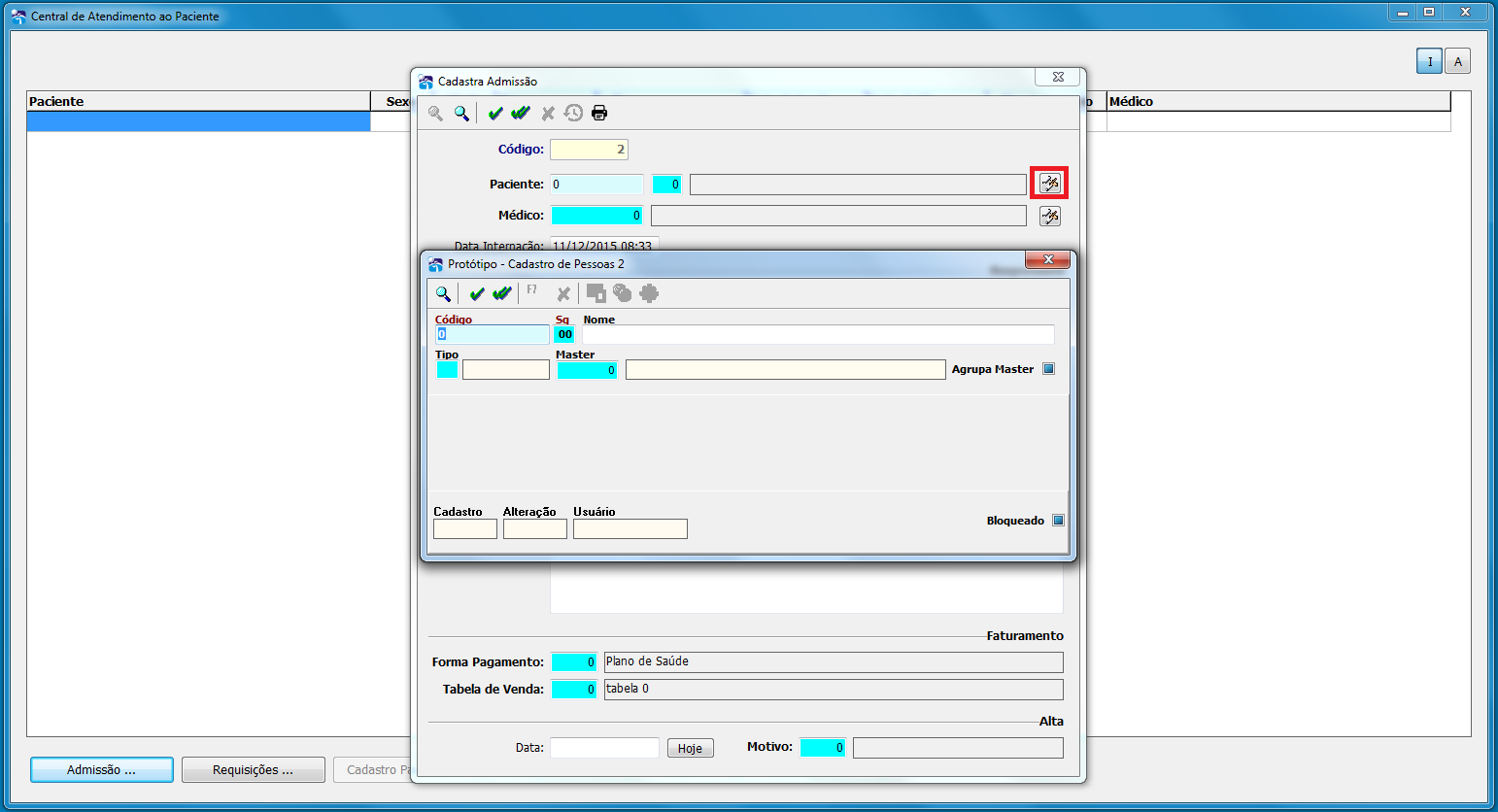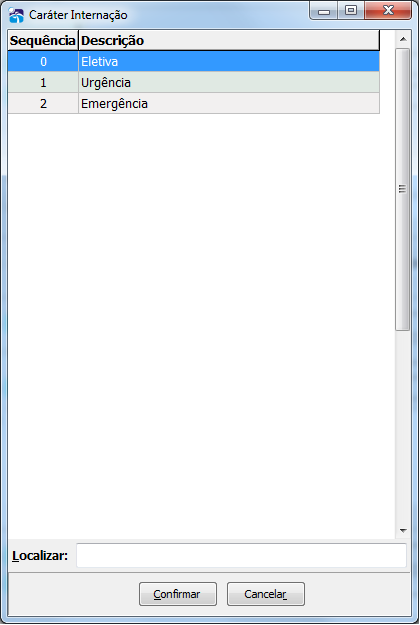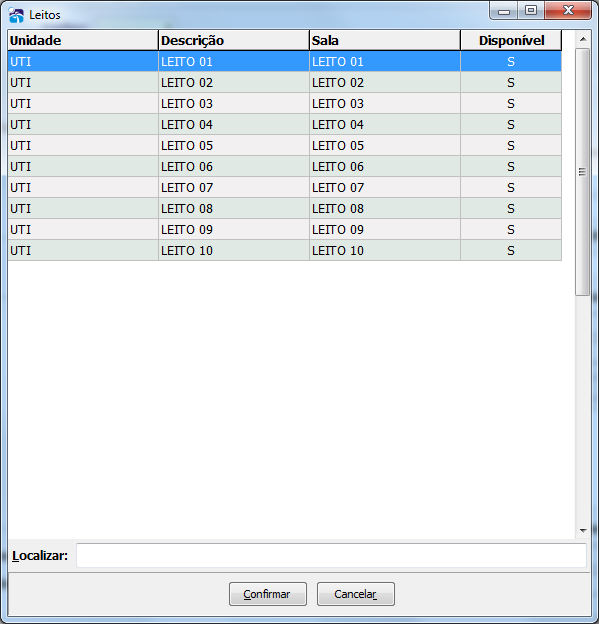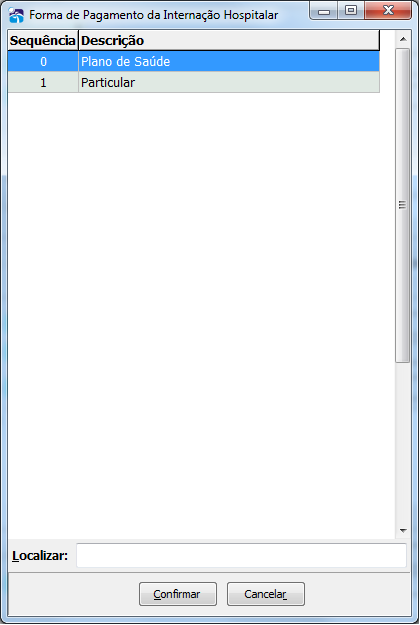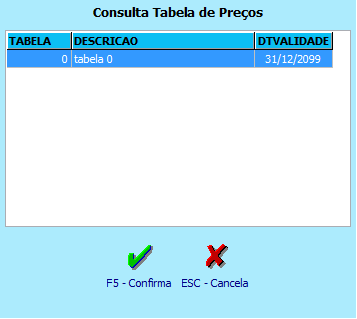Mudanças entre as edições de "SGH:Cadastra Admissão"
| Linha 27: | Linha 27: | ||
Número da Guia:É o numero da guia principal, deve ser de conhecimento do usuário, em geral é o número da Solicitação da Internação, quando o | Número da Guia:É o numero da guia principal, deve ser de conhecimento do usuário, em geral é o número da Solicitação da Internação, quando o | ||
usuário clicar no botão GUIAS na tela de Central de Atendimento ao Paciente, esse número será transportado para o campo número da guia principal, seja HI, SP ou RI. | usuário clicar no botão GUIAS na tela de Central de Atendimento ao Paciente, esse número será transportado para o campo número da guia principal, seja HI, SP ou RI. | ||
| + | |||
| + | |||
| + | '''INTERNAÇÃO''' | ||
| + | Tipo de internação: Basta dar F4 para aparecer a tela de escolha do tipo de internação, de acordo com as opções exibidas abaixo. Para escolher basta dar Enter ou Confirmar. | ||
| + | |||
| + | [[Arquivo:TIPO DE INTERNAÇÃO.png]] | ||
| + | |||
| + | '''CARÁTER''' | ||
| + | Basta dar F4 para aparecer a tela de escolha do tipo de caráter, de acordo com as opções exibidas abaixo. Para escolher basta dar Enter ou Confirmar. | ||
| + | |||
| + | [[Arquivo:Caráter Internação.png]] | ||
| + | |||
| + | '''LEITOS''' | ||
| + | Basta dar F4 para aparecer a tela de escolha do tipo dos leitos, de acordo com as opções exibidas abaixo. Para escolher basta dar Enter ou Confirmar. | ||
| + | |||
| + | [[Arquivo:LEITOS.png]] | ||
| + | |||
| + | Observações: Deve ser preenchido conforme necessidade, com informações relevantes pertinente ao paciente a ser cadastrado. | ||
| + | |||
| + | '''FATURAMENTO''' | ||
| + | Os Campos Forma de Pagamento e [[Tabela de Venda]], são preenchidos pelo sistema automaticamente, se não for as opções que usuário deseja utilizar ,basta dar F4 para aparecer a tela e procurar a forma de pagamento ou valor de tabela desejada, conforme telas abaixo. | ||
| + | |||
| + | [[Arquivo:forma de pagamento da internação hospitalar.png]] | ||
| + | |||
| + | [[Arquivo:consulta tabela de preços.png]] | ||
Edição das 16h42min de 15 de janeiro de 2016
Para cadastrar admissão de internação do paciente, basta realizar o cadastro através da tela Central de Atendimento, clicando no botão ADMISSÃO, o qual abre a tela abaixo.
CÓDIGO é automático e sequencial, bastar apertar ENTER, para que o código seja gerado, o próximo campo a ser preenchido
PACIENTE pode ser cadastrado anteriormente pelo MENU GPS>Cadastro>Pessoas ou MENU GPS>Cadastro>PerfilCadastrodePessoas2, ou ainda direto no Cadastra Admissão através do ícone a baixo, o qual abre a tela direta para cadastro do paciente. Se o paciente já estiver sido cadastrado previamente, basta apertar F4, para procurar.
MÉDICO que pode ser cadastrado anteriormente nos menus MENU GPS>Cadastro>Pessoas ou MENU GPS>Cadastro>PerfilCadastrodePessoas2 ou direto no Cadastra Admissão, através do ícone citado , para cadastro direto do médico, no momento da admissão.
DATA INTERNAÇÃO preenchido automaticamente no momento da abertura do Cadastra Admissão.
RESPONSÁVEL Nome, Telefone e Parentesco deve ser preenchido se necessário, em casos de internação de menores ou idosos.
PLANO Número da Guia:É o numero da guia principal, deve ser de conhecimento do usuário, em geral é o número da Solicitação da Internação, quando o usuário clicar no botão GUIAS na tela de Central de Atendimento ao Paciente, esse número será transportado para o campo número da guia principal, seja HI, SP ou RI.
INTERNAÇÃO
Tipo de internação: Basta dar F4 para aparecer a tela de escolha do tipo de internação, de acordo com as opções exibidas abaixo. Para escolher basta dar Enter ou Confirmar.
CARÁTER Basta dar F4 para aparecer a tela de escolha do tipo de caráter, de acordo com as opções exibidas abaixo. Para escolher basta dar Enter ou Confirmar.
LEITOS
Basta dar F4 para aparecer a tela de escolha do tipo dos leitos, de acordo com as opções exibidas abaixo. Para escolher basta dar Enter ou Confirmar.
Observações: Deve ser preenchido conforme necessidade, com informações relevantes pertinente ao paciente a ser cadastrado.
FATURAMENTO Os Campos Forma de Pagamento e Tabela de Venda, são preenchidos pelo sistema automaticamente, se não for as opções que usuário deseja utilizar ,basta dar F4 para aparecer a tela e procurar a forma de pagamento ou valor de tabela desejada, conforme telas abaixo.